如何将手机中的HEIC图片打开查看
发布时间:2018-09-27 14:28 星期四
使用苹果手机的小伙伴肯定发现了一个问题,那就是苹果更新iOS11系统之后拍出的照片格式全部默认为HEIC格式。HEIC格式图片的好处就是在不占手机内存的前提下还不损害图片清晰度,不过也有不好的地方,对于Windows和Android用户来说是无法直接查看HEIC格式图片的。因为这样的原因,当我们想要把HEIC图片上传到电脑上查看、保存或者分享的时候就很麻烦,还要考虑别人能不能查看。
查看手机中的HEIC图片
那么如何将手机中的HEIC图片打开查看?大家想要将手机中的HEIC图片打开查看,需要先转换HEIC格式图片,这样才能打开查看。转换HEIC格式图片需要利用HEIC转换器来转换,苹果HEIC图片转换器支持HEIC文件转换为JPG、PNG等格式图片而且不仅支持单张转换,也可以批量转换。大家可以试试这个HEIC转换器看看能不能解决问题,小编将通过下面的文章为大家演示苹果HEIC图片转换器的使用方法。
打开HEIC转换器
首先我们需要打开电脑上安装的苹果HEIC图片转换器,HEIC转换器打开之后点击“登录/注册”用手机号注册登录或者用第三方账号微信、QQ授权软件直接登录。软件登录之后点击“购买”选择套餐购买软件使用权限,软件购买之后可享受HEIC图片转换无水印添加。注:苹果HEIC图片转换器是一个付费软件需要购买使用,要不然转换出来的HEIC图片会有水印添加;VIP用户可以享受转换图片无水印,非VIP用户转换出来的图片会有水印添加,其他功能都是一样的。
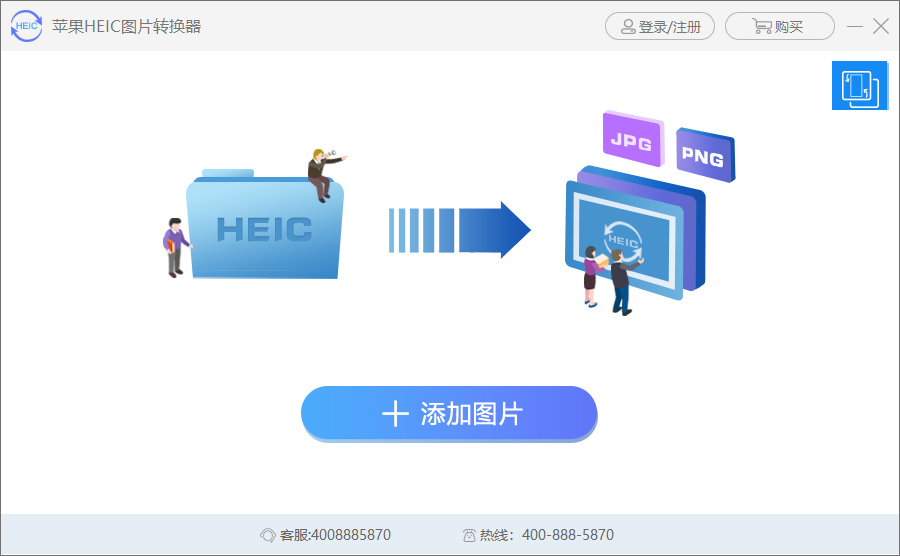
添加图片
软件登录购买之后(软件不登录也可以转换,如果转换的图片想要无水印添加就登录购买软件),点击“添加图片”找到上传到电脑上的HEIC图片,选中HEIC图片点击“打开”添加到软件上。注:支持HEIC图片批量添加转换

设置输出图片
HEIC图片添加上之后,我们需要设置输出(转换)图片的保存地点、格式、质量和大小。大家先找到右上角的“输出目录”找到之后点击输出目录后面的三个点按钮就可以设置图片转换后的保存地点;然后我们再依次点击下面“输出格式”“图片质量”和“图片大小”里面的按钮设置要转换的图片格式、质量和大小,这些都可以根据自己的需求或者习惯自定义设置。
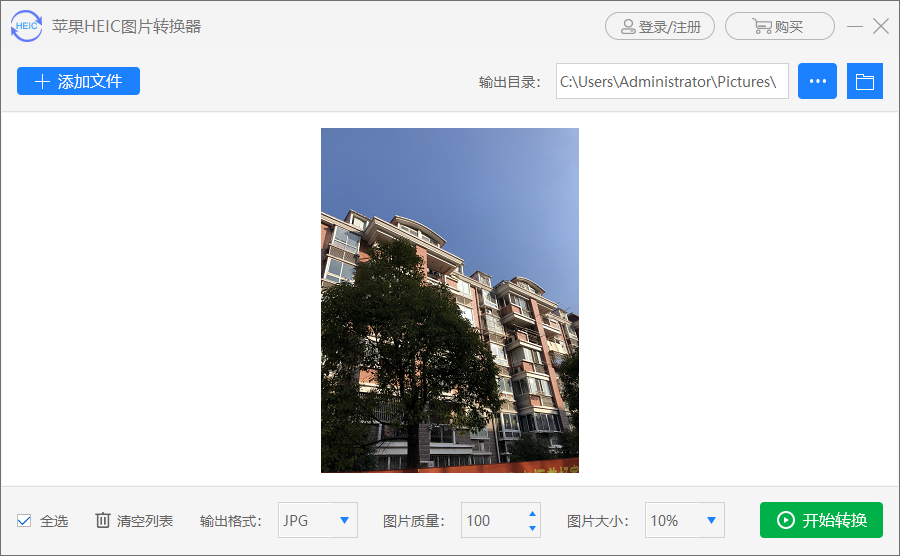
转换图片
输出图片的相关选项设置好后就可以开始转换图片格式了,点击“开始转换”等待软件对HEIC图片进行转换处理,耐心等一会图片就转换成功了(等待的时间根据添加图片的多少来定)。注:点击“开始转换”之后会出现文字提示:“非VIP用户,转换的图片将会添加水印”如果不在乎转换出来的图片会有软件水印添加,就不需要管直接“确定”就好。
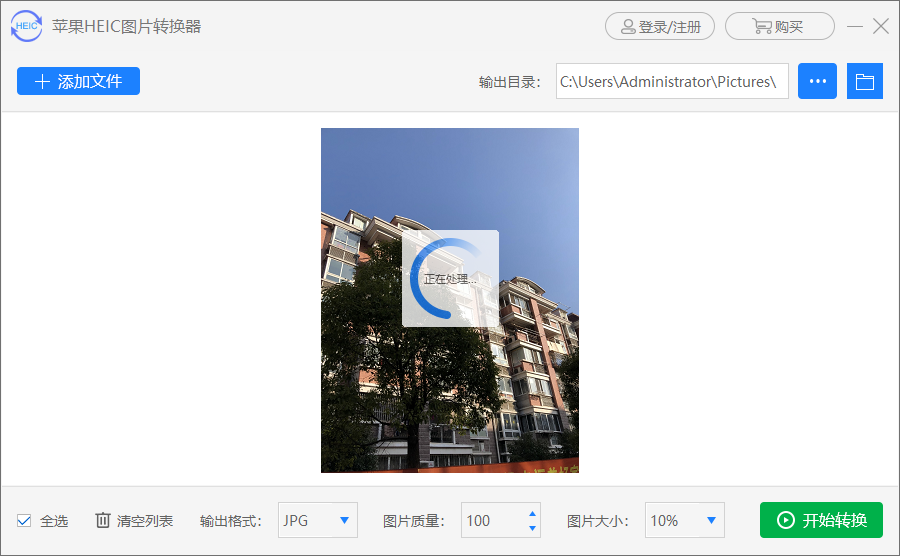
查看转换图片
图片转换成功之后,我们就可以查看转换的图片了,有两种查看方法,第一种是直接点击软件右上方的文件夹按钮可以直接打开选择的保存地点里面会有成功转换的图片;第二种是点开选择文件夹(保存地点)也可以看到成功转换的图片。这两种方法都可以,大家可以根据自己的习惯随意查看。注:大家会发现转换的图片会有软件水印添加,这是因为没有购买软件的原因。
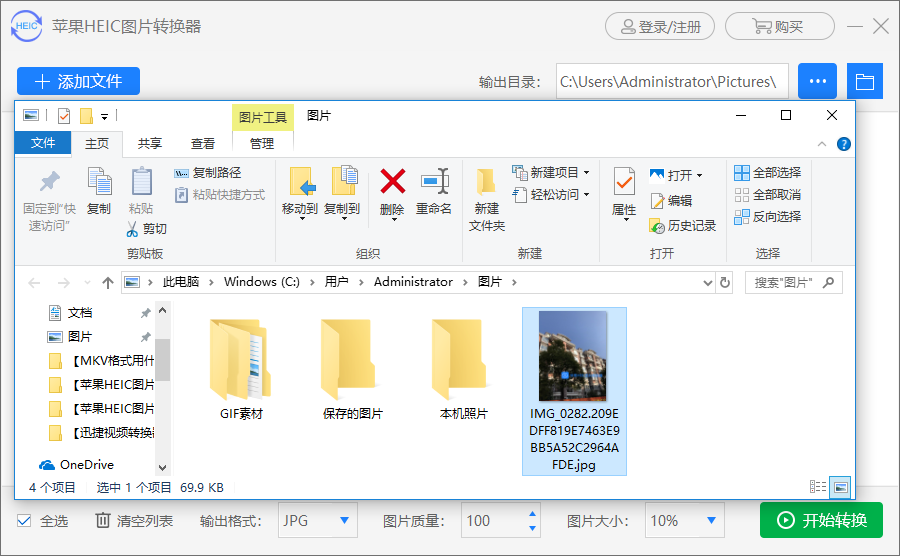
相关文章:苹果手机HEIC批量转JPG图片的方法
小编用HEIC转换器把苹果HEIC图片转换成JPG格式图片的方法就是上面这些了,想要将手机中的HEIC图片打开查看其实很简单需要参考上面的方法把HEIC图片转换成JPG图片,这样不管Windows用户还是Android用户都可以打开查看。

